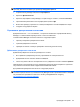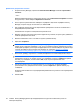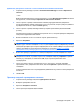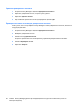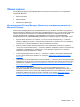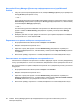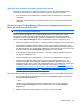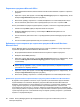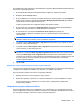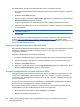HP ProtectTools User Guide - Windows XP, Windows Vista, Windows 7
Для шифрования документа Microsoft Office выполните следующие действия.
1. В программе Microsoft Word, Microsoft Excel или Microsoft PowerPoint создайте и сохраните
документ.
2. Выберите меню Home (Начало).
3. Щелкните стрелку вниз рядом с Sign and Encrypt (Подпись и шифрование), затем щелкните
Encrypt Document (Шифровать документ).
Откроется диалоговое окно «Select Trusted Contacts» (Выбор доверенных контактов).
4. Щелкните имя доверенного контакта, который сможет открывать документ и просматривать
его содержимое.
ПРИМЕЧАНИЕ. Чтобы выбрать несколько доверенных контактов, щелкните их имена,
удерживая клавишу ctrl.
5. Нажмите OK.
Если в дальнейшем потребуется редактировать документ, выполните действия, описанные в
разделе
Удаление шифрования документа Microsoft Office на стр. 62. Документ можно
редактировать при снятом шифровании. Повторите действия, приведенные в этом разделе, для
повторного шифрования документа.
Удаление шифрования документа Microsoft Office
При удалении шифрования документа Microsoft Office пользователю и его доверенным контактам
больше не потребуется проходить проверку подлинности для открытия и просмотра
содержимого документа.
Как удалить шифрование документа Microsoft Office.
1. Откройте зашифрованный документ Microsoft Word, Microsoft Excel или Microsoft PowerPoint.
2. Выполните проверку подлинности с помощью выбранного способа защищенного входа.
3. Выберите меню Home (Начало).
4. Щелкните стрелку вниз рядом с кнопкой Sign and Encrypt (Подпись
и шифрование), затем
выберите Remove Encryption (Удалить шифрование).
Отправка зашифрованного документа Microsoft Office
Зашифрованный документ Microsoft Office можно вложить в сообщение электронной почты без
подписания и шифрования самого сообщения. Для этого создайте и отправьте сообщение с
подписанным или зашифрованным документом так же, как и обычное сообщение электронной
почты с вложением.
Однако для наилучшей безопасности рекомендуется зашифровать сообщение при вложении
подписанного или зашифрованного документа Microsoft Office.
Для отправки запечатанного сообщения электронной
почты с вложенным подписанным или
зашифрованным документом Microsoft Office выполните следующее.
1. В программе Microsoft Outlook щелкните Создать или Ответить.
2. Введите сообщение электронной почты.
62 Глава 9 Privacy Manager (Диспетчер конфиденциальности) для HP ProtectTools (только на
некоторых моделях)